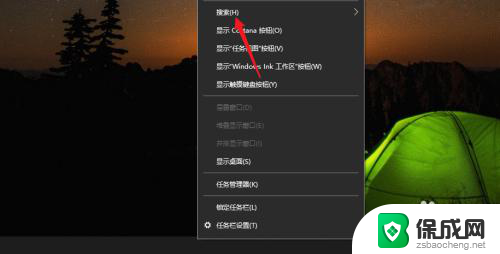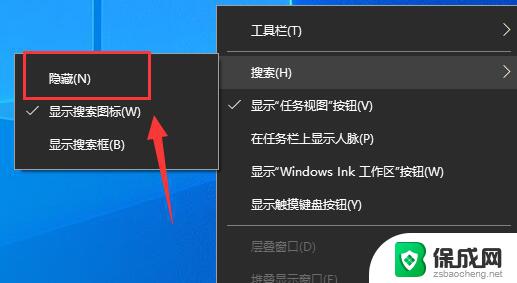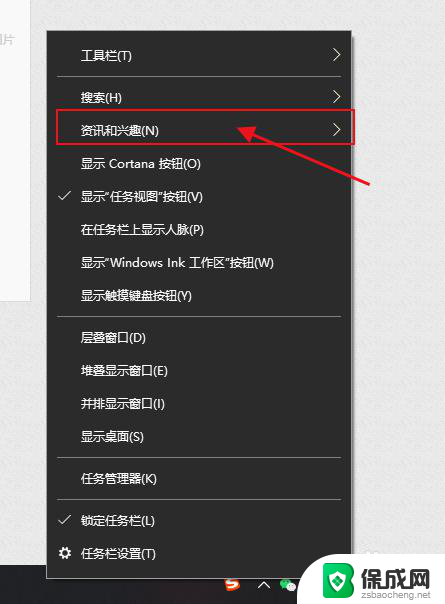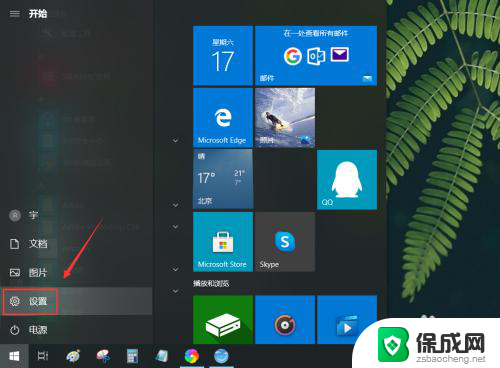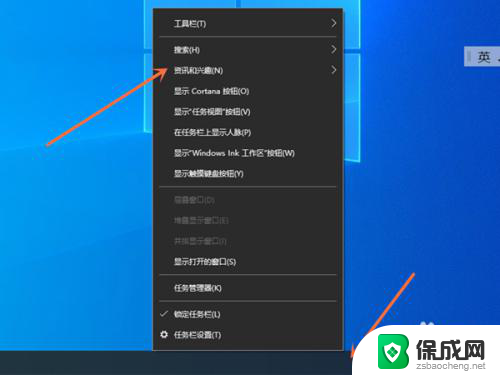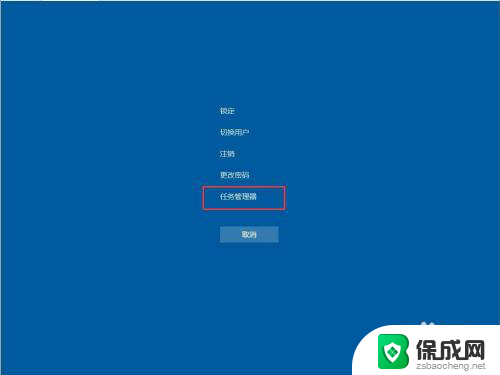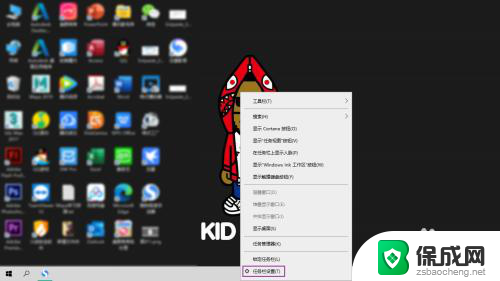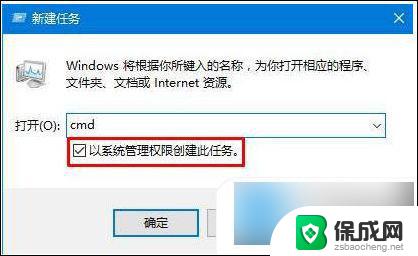win10任务栏同类任务粘连 win10粘滞键怎么关闭
更新时间:2024-05-30 17:14:09作者:zsbaocheng
Win10任务栏同类任务粘连问题一直困扰着很多用户,当打开多个相同类型的应用程序时,它们会被自动合并成一个图标,给用户造成不便,而Win10的粘滞键也是一个令人头疼的问题,它会导致键盘上的某些按键在按下后长时间保持按住的状态。如何关闭这些烦人的功能呢?让我们一起来探讨解决方法。
具体方法:
1.打开windows设置,找到轻松使用选项。
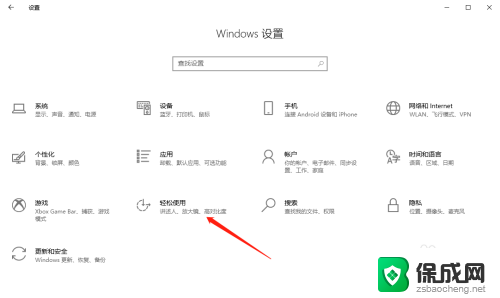
2.在侧栏下拉至交互,找到键盘。点开。
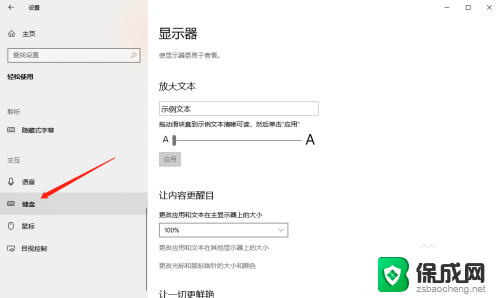
3.将显示为开启状态下的粘滞键开关关闭即可。
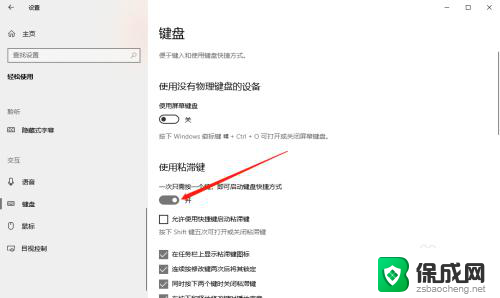
以上就是Win10任务栏同类任务粘连的全部内容,如果有不清楚的地方,您可以根据小编的方法进行操作,希望这些信息能够帮助到大家。